Fusionar Imágenes

Materiales: dos imágenes a fusionar
Os he dejado tambien una fuente y el marco empleados en el mismo
*****
Abrimos ambas imágenes con el Paint y nos situamos en imagen del angel. Edición / copiar.
Nos situamos ahora en la imagen del paisaje y Edición/ Pegar /Como nueva Capa.
Cerramos la segunda imagen y seguimos trabajando con el paisaje que tiene pegada la segunda figura.
La imagen pegada quedo en el centro por lo tanto con la herramienta mover la desplazamos hacia la izquierda como se ve en la figura y esto es lo que tenemos de momento:

Ahora usaremos la herramienta lazo ![]()
punto a punto y con la configuración que indico en la figura
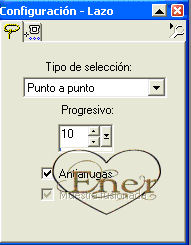
Vamos marcando puntos alrededor de la figura, cuando la hayáis rodeado dar doble click y quedará la imagen dentro de una línea punteada, veréis que lo que vosotros habéis seleccionado no es exactamente lo que aparece en vuestra pantalla, eso es debido al numero 10 que indicamos en el lazo, así la imagen no parecerá cortada de forma brusca, mirar las dos figuras: os debe quedar como en la segunda
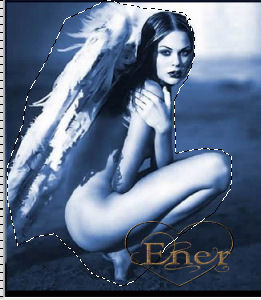
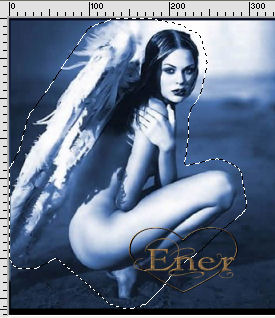
Ahora Seleccionar/ Invertir y pulsar la tecla supr para borrar la zona deseada
Seleccionar/ Quitar selección
Esto es lo que tenemos ahora

Ahora vamos a darle transparencia a esta capa y para ello vamos a la paleta de capas y arrastramos la barra señalada hasta el valor que os guste, yo la deje en 52
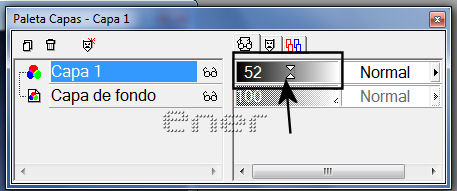
Ahora Capas/Fusionar/Fusionar visibles
La imagen esta terminada, podemos agregar un texto, ponerle un marco, así que como repaso de los tutoriales anteriores completar y después guardar como jpg
*****
Tutorial realizado por EnergiaElca
Tutorial realizado por EnergiaElca